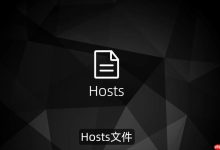平滑切换功能可实现PowerPoint中幻灯片间的流畅过渡。首先在“切换”选项卡中选择“平滑”效果,确保对象在前后幻灯片中名称一致,通过右键设置形状格式中的“名称”字段进行重命名以精准匹配。复制幻灯片后调整对象位置、大小或角度,可生成移动、缩放或旋转动画。对于文本内容,结合“按字母”或“按词语”的逐字出现动画,并与平滑切换同步播放,能增强视觉引导效果。整个过程需保持对象名称一致,避免动画错乱,从而提升演示的专业性与观赏体验。

如果您希望在演示文稿中实现页面之间的自然过渡,使内容切换更加流畅,可以使用PowerPoint中的平滑切换功能。通过该功能,可以让文本、图片或形状在幻灯片之间产生动态移动、缩放或淡入淡出等视觉效果,从而增强观众的观看体验。
成品ppt在线生成,百种模板可供选择点击使用;
本文运行环境:Surface Laptop 5,Windows 11
一、启用平滑切换的基本设置
平滑切换是PowerPoint中“切换”选项卡下的一项高级功能,主要用于在两页幻灯片之间创建连续的动画过渡。其核心原理是识别相同对象在不同幻灯片中的位置变化,并自动生成过渡动画。
1、打开PowerPoint,进入需要添加切换效果的幻灯片页面。
2、点击顶部菜单栏的“切换”选项卡。
3、在“切换到此幻灯片”组中,找到并点击“平滑”切换效果。
4、播放幻灯片预览,查看是否实现了预期的动态过渡效果。
二、利用对象重命名实现精准匹配
平滑切换依赖于对象名称的一致性。若系统无法自动识别对应元素,可通过手动重命名形状或图片的名称来建立关联,确保动画正确触发。
1、右键点击要参与平滑动画的图形或图片,选择“设置形状格式”。
2、在右侧打开的窗格中,点击顶部的“形状选项”图标。
3、在“Alt Text”或“名称”字段中,为该对象输入一个唯一且易于识别的名称,例如“标题框_01”。
4、在下一张幻灯片中,找到对应的元素并赋予相同的名称。
5、应用“平滑”切换后,PowerPoint将根据名称匹配对象并生成动画。
三、通过复制幻灯片进行微调位移
此方法适用于需要展示对象移动、缩放或旋转变化的场景。通过复制原有幻灯片并对元素进行位置调整,可让平滑切换自动捕捉差异并生成动画。
1、在左侧幻灯片缩略图面板中,右键点击当前页,选择“复制幻灯片”。
2、在新生成的幻灯片中,选中需要移动的文本框或图片,将其拖动到新的位置,或调整大小与角度。
3、保持两页之间的对象名称一致,避免系统误判。
4、为第二张幻灯片添加“平滑”切换效果。
5、播放时即可看到该对象从原位置平滑过渡至新位置。
四、结合文本拆分与层级动画增强表现力
当处理标题或段落文本时,可利用文本的逐字、逐行显示配合平滑切换,实现更细腻的视觉引导效果。
1、在第一张幻灯片中输入完整的标题文本。
2、复制该幻灯片,在第二张中删减部分内容,或更改字体颜色与大小以突出重点。
3、为第二张幻灯片设置“平滑”切换。
4、进入“动画”选项卡,为文本框添加“出现”或“淡入”动画,并设置“按字母”或“按词语”延迟显示。
5、调整动画开始方式为“与上一动画同时”,使文本动画与切换效果同步进行。

 路由网
路由网